- 方法・やり方
この記事はPRを含みます
プロバイダーの乗り換え手順・方法を解説!注意点や必要な手続きも紹介

「通信速度が遅い」「オプションがより豊富な別のプロバイダーを見つけた」など、さまざまな理由で乗り換えを検討している方もいるでしょう。
今回は、プロバイダーを乗り換える方法と手順、乗り換えの際の注意点やおすすめのタイミングを解説します。
今のプロバイダーに不満を持っている方は、本記事を参考に乗り換えに向けて動き出してみてはいかがでしょうか。
プロバイダーの乗り換え方法サマリー
- 乗り換えに必要な書類・情報を用意する
- 乗り換え先のプロバイダーに申し込む
- 利用中のプロバイダーの解約手続きを行う
- インターネット設定を行う
各ステップのより詳細な内容を解説していきます。
- そもそもプロバイダーとは
- プロバイダーの乗り換え手順・方法
- 1.まずは乗り換え先プロバイダーに申し込むために必要な書類・情報を用意する
- 新しいプロバイダーを利用開始したい時期を確認しておく
- 身分証明書を用意しておく
- 口座もしくはクレジットカード情報を確認・用意しておく
- 2.現在契約しているプロバイダーから新しいプロバイダーへ乗り換え手続きをする
- プロバイダーのみ乗り換える場合の手順
- 転用(「フレッツ光回線+プロバイダー」を利用中で「光コラボ」へ乗り換え)する場合の手順
- 再転用/事業者変更(「光コラボ」を利用中で、他のプロバイダーが提供する「光コラボ」へ乗り換え)する場合の手順
- 新規に契約したい場合
- 3.利用中のプロバイダーの解約手続きを進める
- 4.インターネット設定を行う
- ルーターの設定
- Windowsのパソコン設定
- Macのパソコン設定
- メールアドレスの設定
- プロバイダーを乗り換える際の注意点
- 解約違約金が発生する場合がある
- 電話番号やメールアドレスが利用できなくなる場合がある
- 端末の返却が必要な場合がある
- プロバイダー乗り換えのタイミング
- 解約違約金が発生しないタイミング
- 乗り換えキャンペーンのタイミング
- プロバイダーの乗り換えはタイミングが重要
そもそもプロバイダーとは

プロバイダーを乗り換える手順を解説する前に、混同しがちなプロバイダーと回線事業者の違いを把握しておきましょう。
プロバイダーとはインターネット接続を行う業者のことであり、プロバイダーと契約しなければインターネットへの接続はできません。
これに対して回線事業者は、インターネット接続を行うための回線を提供するものであり、回線単体ではインターネット接続ができなくなっています。
つまり、インターネットを利用するには、プロバイダーと回線の両方を契約しなければなりません。
乗り換える際にはそれまで契約していたプロバイダーを解約する必要がありますが、プロバイダーを解約したらどうなるかと言うと、もちろんインターネットは接続できなくなります。
乗り換え先との契約を済ませていないなど、手順を間違えてしまうとインターネットが使えない期間が発生してしまうので注意しましょう。
プロバイダーの乗り換え手順・方法
現在のプロバイダーを解約して他社プロバイダーへの乗り換えを検討している場合、既存のプロバイダーに対して解約手続きを行う必要があります。
スムーズに手続きを進めるためには、あらかじめ手順を確認しておくとよいでしょう。
ここからは、新しいプロバイダーに乗り換えるための具体的な手順を紹介します。
次のステップで進めていきましょう。
- 乗り換え先のプロバイダーに申し込むための必要書類・情報を用意する
- 現在契約しているプロバイダーから新しいプロバイダーへ乗り換え手続きを行う
- 利用中のプロバイダーの解約手続きを進める
- インターネット設定を行う
1.まずは乗り換え先プロバイダーに申し込むために必要な書類・情報を用意する
先に今のプロバイダーを解約してしまうと、インターネットを利用できない期間が発生してしまう恐れがあります。
お手持ちのスマートフォンでテザリングを利用する手もありますが、データ容量をかなり消費してしまいますし、何より一定の通信品質が必要なオンラインミーティングやオンライン対戦ゲーム等では快適さに欠けてしまいます。
そのため、まずは乗り換え先プロバイダーを決めた上で、乗り換えに際して手配すべき書類や確認しなければならない内容を確認しておきましょう。
新しいプロバイダーに申し込む際は、下記に留意して必要なものを揃えておくとスムーズです。
- 新しいプロバイダーを利用開始したい時期を確認しておく
- 身分証明書を用意しておく
- 支払いに使う口座もしくはクレジットカード情報を確認しておく
新しいプロバイダーを利用開始したい時期を確認しておく
プロバイダーは申し込んだら即日、即時使用できるものではありません。
申込みからインターネットを利用できるまでは数日〜1週間ほど期間が空くことがあるため、利用を開始したい時期は余裕を持って決めておきましょう。
例えば引っ越しに際して乗り換えを検討しているといった場合は、入居日の兼ね合いも含めて時期を確認しておくと良いです。
その上で、利用したい時期の2〜3週間前に申込みをするとよいでしょう。
※注釈※
ここで想定しているのは、現在利用しているインターネット回線が「フレッツ光回線+プロバイダー」もしくは「光コラボ」の場合です。
現在利用しているサービスの解約後は、「フレッツ光回線+プロバイダー」でプロバイダーを他社へ乗り換える「プロバイダー乗り換え」、「フレッツ光回線+プロバイダー」で「光コラボ」へ変更する「転用」、「光コラボ」で利用しているプロバイダーを乗り換える「事業者変更(再転用)」の3つのパターンが考えられます。
新規に独自回線を契約する場合(=新規契約)は回線の引込み工事が発生するなど利用可能なタイミングがこの限りではありませんので注意してください。
身分証明書を用意しておく
運転免許証など、「インターネットを利用する住所が記載されたもの」を用意します。
口座もしくはクレジットカード情報を確認・用意しておく
口座引落しの場合は口座情報、クレジットカード支払いの場合はクレジットカードの情報を用意します。
クレジットカードがない場合、銀行振替でも可能です。
しかし、プロバイダーのなかにはクレジットカードでなければ支払い手数料を請求されるケースもありますので、クレジットカードを用意しておくことをおすすめします。
2.現在契約しているプロバイダーから新しいプロバイダーへ乗り換え手続きをする
続いては、プロバイダーを乗り換えるための具体的なステップについて確認しましょう。
プロバイダーの乗り換え手順は、現在利用しているプロバイダーの契約状況に応じて手順が異なります。
ご自身が下記のどの契約を希望するのかによって、若干ですが手続き方法が異なるため注意しましょう。
- プロバイダーのみ乗り換えの場合
- 転用の場合
- 再転用(事業者変更)の場合
- 新規契約の場合
順に解説していきます。
プロバイダーのみ乗り換える場合の手順
現在「フレッツ光回線」と「プロバイダー」を別々に契約中で、プロバイダーのみを乗り換えたい場合、NTT東日本/西日本と、現在契約しているプロバイダーの両方への連絡が必要です。
ただし、解約手続きを進める際は「プロバイダー契約のみの解約」であることに注意してください。
フレッツ光まで解約してしまうと、インターネットが使えなくなってしまいます。
とは言え、最近では光回線とプロバイダーをセットで契約する「光コラボ」が主流となっており、プロバイダーだけを乗り換えるこの方法はあまりおすすめしません。
「光コラボ」への乗り換えが利用できる、下記の「転用」を検討してみてください。
転用(「フレッツ光回線+プロバイダー」を利用中で「光コラボ」へ乗り換え)する場合の手順
現在「フレッツ光回線」と「プロバイダー」を別々に契約中で、光コラボへ乗り換えたい場合、「転用」と呼ばれる手続きが必要です。
転用の場合は以下の手順を取ります。
- NTT東日本またはNTT西日本から「転用承諾番号」をWebまたは電話で取得する
- 転用承諾番号発行からなるべく早く(15日以内)乗り換え先の光コラボに申し込み、転用承諾番号などを伝える
- 光コラボ事業者から接続IDなどの書類が届く
- フレッツ光で利用していた「プロバイダーのみ」を解約手続きをする*
- パソコンなどのインターネット設定を乗り換え先のものに変更する
もし、フレッツ光とプロバイダーを別々に契約していたところから、同じプロバイダーで「光コラボ」で再契約したいといった場合は、その旨を通知するのを忘れないようにしましょう。(例:フレッツ光とGMOとくとくBBを別々に契約→光コラボである「GMOとくとくBB光」に乗り換える場合等)
再転用/事業者変更(「光コラボ」を利用中で、他のプロバイダーが提供する「光コラボ」へ乗り換え)する場合の手順
光コラボから光コラボへ乗り換える場合、回線はNTTフレッツ光のまま、プロバイダーのみを変更する形になります。
再転用(事業者変更)の場合は以下の手順を取ります。
- 利用していうる光コラボ事業者から「事業者変更承諾番号」を取得する
- 乗り換え契約したい光コラボ事業者に「事業者変更承諾番号」を伝えて申し込み、契約する
- 「開通のご案内」などの案内資料を元にインターネット設定を行う
なお、開通した時点で変更元事業者との契約が自動解約となります。
また、NTT東日本/NTT西日本と直接契約になるオプションサービスがある場合は、事業者変更承諾番号取得して他の光コラボ事業者変更に申込む前に、ホームページまたは電話にて情報開示に関する同意を行う必要があります。
もし、変更元の事業者からレンタルしていた物品がある場合は、全て返却する必要があるため注意しておきましょう。
「転用」「再転用」といった乗り換え方法の詳細については、下記の記事で解説しています。
新規に契約したい場合
現在フレッツ光の回線を利用していて独自回線に乗り換えたい、もしくはその逆をおこないたい場合は、新規契約の扱いになります。
大まか手続きの流れは冒頭で説明した基本的な手順と代わりありませんが、手続きとともに開通工事をして回線を引き込む必要があるため、乗り換えに掛かる期間が長くなることに注意が必要です。
住まいが戸建てか集合住宅かによって若干異なりますが、大まかに下記の流れで工事をおこないます。
- 自宅近くの電柱から建物内に光ケーブルを引き込む
- 光回線を部屋に引き込む
- ONU(終端装置)を設置してインターネットに接続する
新規で契約する際の光回線の工事に関しては下記の記事で詳しく解説しています。
3.利用中のプロバイダーの解約手続きを進める
乗り換え先のプロバイダーに対する手続きを進め、新しい契約先でインターネットが開通したことを確認したら、現在利用中のプロバイダーに対して解約手続きを行いましょう。
申込み同様、電話やメール、公式ホームページから解約手続きが可能です。
プロバイダーによっては会員ページを設けている場合もあるため、そちらもあわせて確認してください。
電話で解約手続きをする際は、注意事項などの説明を受けてから手続きを進めるのが一般的です。
電話のあと、プロバイダーから送られる書類に必要事項を記入して返送する必要があるケースもあるためご注意ください。
また、プロバイダー解約にあたっては下記情報、書面が必要になります。
- 利用を停止したい時期
- 身分証明書
- 解約通知書(書面での解約の場合)
- IDや顧客番号
解約金が発生してしまう場合もあるため、停止したい時期については慎重に吟味してください。
もし解約違約金が発生する場合は、請求が発生する最後の月の引落しと同時に引き落とされます。現金を用意する必要はありません。
また、解約手続きの際、とくに気をつけておきたいのが解約日の設定です。
新しいプロバイダーの利用が始まる日を解約日にしておけば、インターネットが使えない空白期間の発生を防ぐことができる点を覚えておきましょう。
4.インターネット設定を行う
新しいプロバイダーから機器と契約書面が届いたら、パソコンやルーターの設定を行います。
特にパソコンの場合はWindowsとMacで手順が異なるため、本記事で説明するやり方を事前に確認しておきましょう。
ルーターの設定
ルーターは、配線を間違えないことがもっとも重要です。
WANポートには親となるモデム(ONU=終端装置)の接続を行い、LANポートには有線接続のLANケーブルを挿し込みます。
光回線を使って無線接続を行いたい場合は、モデムのWANポートと無線LANルーターのLANポートをLANケーブルで接続しましょう。
Windowsのパソコン設定
続いてパソコン側の設定です。例えばWindows10の場合、ONU側にあらかじめプロバイダー情報とパスワードが設定されており、パソコンにLANケーブルを接続するだけでインターネット接続ができます。
また、下記のような手順を踏む場合も考えられます。
- Windowsマークをクリックし、続いて「ネットワーク接続」をクリック
- 「ダイヤルアップ」から「新しい接続を設定する」を選択し、「インターネットに接続します」をクリック
- 「新しい接続をセットアップします」を選択し、「ブロードバンド(PPPoE)(R)」をクリック
- 契約書面に書かれた「ユーザー名」「パスワード」を入力(接続名は自由)
必ず、新しく契約したプロバイダーの契約書面を見ながらセットアップしてください。
Macのパソコン設定
Macでは、以下の手順で設定を行います。なお、機器はmacOS Big Sur 11.0の場合とします。
Macでも多くの場合は、ONU側にあらかじめプロバイダー情報とパスワードが設定されており、パソコンにLANケーブルを接続するだけでインターネット接続ができます。
稀に、下記の手順を踏むようなケースも見受けられます。
- Appleメニューから「システム環境設定」を選び、「ネットワーク」をクリック
- 「追加」を選択したのち「インターフェイス」のポップアップを順にクリックして「PPPoE」をクリック
- 「Ethernet」ポップアップをクリックし、PPPoEサービスのインターフェイスを選択
- PPPoEサービスにプロバイダー名を入力し、作成をクリックする
- アカウント名やパスワード、PPPoEサービス名を入力し、「適用」をクリック
複雑そうに見えますが、やることはWindowsと大差ありません。
ポップアップのクリックが続きますが、不安にならなくても大丈夫です。
メールアドレスの設定
メールアドレスの設定は、今まで契約していたプロバイダーメールが使えなくなるため、事前にメールソフトを導入して別のメールアドレスを取得しておく必要があります。
なお、一部プロバイダーでは解約後も月々の料金を支払うことでメールアドレスを利用し続けることもできます。
どうしても変更したくない場合、別途料金はかかってしまいますが導入を検討してもよいかもしれません。
プロバイダーを乗り換える際の注意点
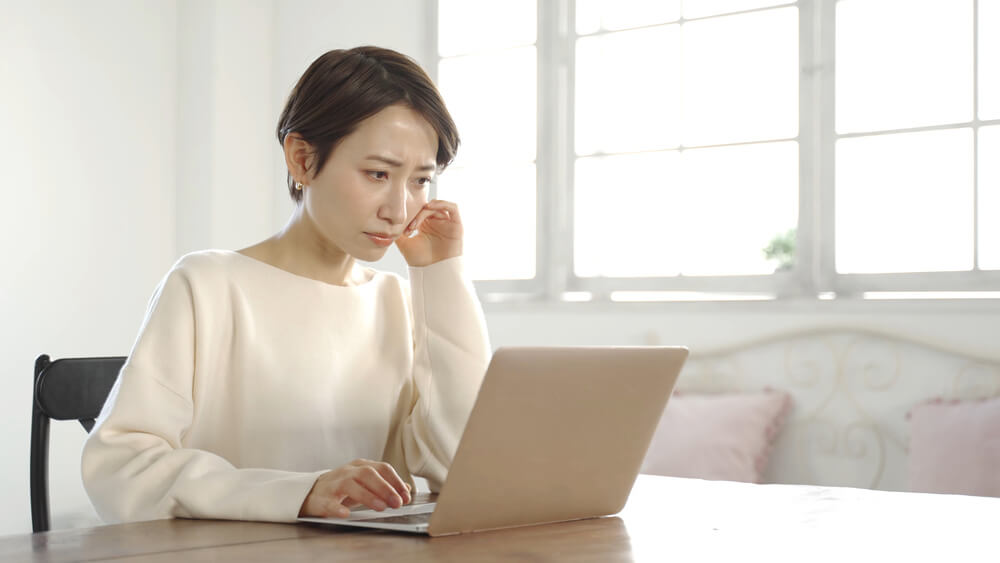
プロバイダー乗り換えをする際、以下の3点に注意しましょう。
- 解約違約金が発生する場合がある
- 電話番号やメールアドレスが利用できなくなる場合がある
- 端末の返却が必要な場合がある
上記の3点は契約先にかかわらずほぼすべてのプロバイダーで起こりうる問題です。
必ず事前に確認し、対策を打っておきましょう。
解約違約金が発生する場合がある
「縛り」と呼ばれる期間内に解約をすると、解約違約金を請求される可能性があります。
解約違約金は、おおむね2万円前後ですが、なかには3万円近い解約違約金が発生する場合もあります。
いくら発生するのかはプロバイダーによって異なるため、きちんと確認しておきましょう。
電話番号やメールアドレスが利用できなくなる場合がある
電話番号やメールアドレスが利用できなくなる可能性があります。
電話番号は、固定電話もIP電話も関係なく利用できなくなるかもしれません。
場合によっては、プロバイダーを乗り換えた先でも同一の電話番号を継続利用できるものもあるため、解約前に必ず確認しておきましょう。
また、メールアドレスは基本的にプロバイダーの乗り換えにともなって変更が生じるものです。
しかし、プロバイダーによっては月額数百円で継続して利用できる場合もあります。オプションの欄を確認するか、解約を申し出る際に電話で確認してください。
端末の返却が必要な場合がある
モデムやルーターをレンタルしている場合は、別途返却が必要な場合があります。
解約書類と同時に返却用の箱が郵送されてくるため、それに梱包して期日までに返送しなければなりません。
ただし、端末を取り外した時点でインターネット接続はできなくなります。
もし、次のプロバイダーの開通までに時間がかかる場合は、事前にモバイルWi-Fiルーターのレンタルを活用して空白の期間を埋めるようにしておきましょう。
プロバイダー乗り換えのタイミング

プロバイダー乗り換えには、適したタイミングがあります。
電話番号やメールアドレスの廃止、端末の返却は避けられないものの、解約違約金を回避することができるのです。
以下のタイミングを見計らって、プロバイダーの乗り換えを検討してもよいでしょう。
解約違約金が発生しないタイミング
解約違約金が発生しないタイミングが、どのプロバイダーにも必ず設けられています。
解約違約金が発生しないタイミングは、一般的には契約更新月と呼ばれる期間のことで、おおむね初回契約時から2~3年経過してからやってきます。
契約更新月期間での解約は解約違約金が発生しないため、このタイミングでプロバイダーを乗り換えてしまうのもよいです。
なお、解約違約金がないプロバイダーでも、端末の購入費用の残債などがあると残っている分を一括で請求されます。
解約タイミングによってはかなり高額になってしまう可能性もあるため、十分注意しておきましょう。
乗り換えキャンペーンのタイミング
もうひとつのおすすめの乗り換えのタイミングとして、乗り換えキャンペーンのタイミングがあります。
解約違約金が発生する月に旧プロバイダーを解約しても、新プロバイダーが解約違約金の負担をしてくれるようなキャンペーンが組まれているのです。
キャンペーンによっては、現在の通信費を大きく見直すことができるチャンスです。
主に新生活が始まる4月前後に乗り換えキャンペーンを実施していることが多いため、事前にめぼしいプロバイダーを見つけておくことをおすすめします。
プロバイダーの乗り換えはタイミングが重要
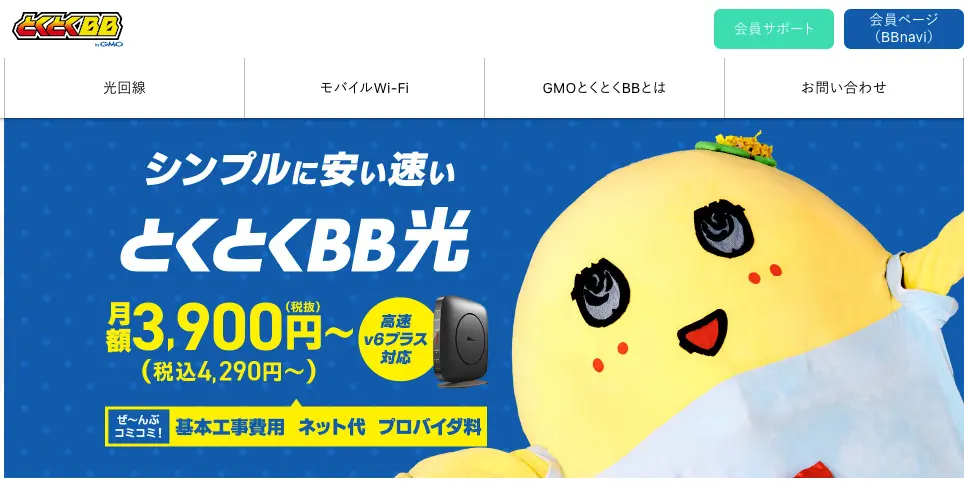
プロバイダーの乗り換えは、それほど難しいものではありません。
解約違約金がネックでなかなか乗り換えができない場合は、契約更新月に思い切って解約をしてしまうか、乗り換えキャンペーンを利用しましょう。
プロバイダーの乗り換えを検討するなら、「GMOとくとくBB」がおすすめです。
利用環境が合わなかったり、制限にかかって通信速度が遅くなったりした場合でも、WiMAX回線なら解約違約金0円で乗り換えできる「どんなときも解約サポート」が付いてきます。
もしWiMAXが合わなかった場合でも、解約違約金なしで別のプロバイダーへの乗り換えが可能です。
20日以内のキャンセルもOK、3つの回線から好きなものを選択できる「GMOとくとくBB」で、まずはお試ししてみるのはいかがでしょう。
GMOとくとくBBのプロバイダー乗り換えキャンペーンを見てみる




